发布时间:2023-07-20 14: 03: 00
品牌型号:联想GeekPro 2020
系统:Windows 10 64位专业版
软件版本:affinity photo & Designer V2
Affinity Designer和Affinity Photo是功能强大的图形设计和图像编辑软件,它们都提供了钢笔工具,用于创建和编辑路径或选区。本文将详细介绍在affinity designer钢笔工具怎么用 ,affinity photo钢笔工具怎么确认选区。
一、affinity designer钢笔工具怎么用
钢笔工具在Affinity Designer中是一种重要的工具,用于创建和编辑矢量路径。以下是使用Affinity Designer钢笔工具的基本步骤:
1. 打开Affinity Designer并创建一个新的文档。
2. 在工具栏中选择钢笔工具。它通常显示为一个钢笔图标。
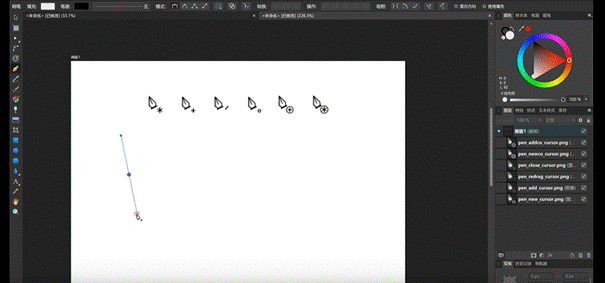
3. 在画布上单击开始绘制路径的起点。这将是路径的第一个锚点。
4. 继续单击或点击并拖动鼠标,以创建路径的线段和曲线段。每次单击或拖动都会创建一个新的锚点,并自动连接到上一个锚点。
5. 若要创建曲线段,可以在拖动鼠标时调整锚点的曲率。点击并拖动锚点的两个手柄,以控制曲线的形状。
6. 若要结束路径的绘制,可以双击最后一个锚点,或将鼠标悬停在起点附近,然后单击一次以闭合路径。
7. 在路径绘制完成后,你可以选择路径并对其进行进一步的编辑,如调整形状、添加效果或填充颜色等。
钢笔工具在Affinity Designer中的应用非常广泛,它为用户提供了绘制复杂形状和路径的灵活性和精确性。
二、affinity photo钢笔工具怎么确认选区
在Affinity Photo中,钢笔工具的功能略有不同,它用于创建和确认选区,以便选择和处理图像的特定区域。以下是在Affinity Photo中使用钢笔工具来确认选区的步骤:
1. 打开Affinity Photo并加载你要编辑的图像。
2. 在工具栏中选择钢笔工具。它通常显示为一个钢笔图标。
3. 在图像上单击开始绘制选区的起点。这将是选区的第一个锚点。
4. 继续单击或点击并拖动鼠标,以创建选区的边界。每次单击或拖动都会创建一个新的锚点,并自动连接到上一个锚点。

5. 若要创建曲线边界,可以在拖动鼠标时调整锚点的曲率。点击并拖动锚点的两个手柄,以控制曲线的形状。
6. 若要结束选区的绘制,可以双击最后一个锚点,或将鼠标悬停在起点附近,然后单击一次以闭合选区。
7. 完成选区的绘制后,你可以对选区进行各种操作,如填充颜色、调整色彩、应用滤镜等。
使用钢笔工具确认选区可以帮助你更精确地选择和处理图像的特定部分,以实现更精细和个性化的编辑效果。
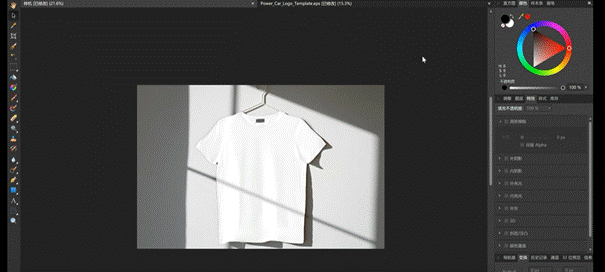
总结:
Affinity Designer和Affinity Photo都提供了强大的钢笔工具,用于创建和编辑路径或选区。在Affinity Designer中,钢笔工具用于创建和编辑矢量路径,帮助你实现精确和自定义的设计效果。而在Affinity Photo中,钢笔工具用于创建和确认选区,以便选择和处理图像的特定区域。
通过熟练掌握钢笔工具的使用方法,你将能够在Affinity Designer和Affinity Photo中实现精细和个性化的设计和编辑效果。让你了解affinity designer钢笔工具怎么用,affinity photo钢笔工具怎么确认选区。
展开阅读全文
︾
读者也喜欢这些内容:

AffinityDesigner和Photo的区别, AffinityDesigner裁剪图片
Affinity系列软件包括Affinity Photo、Designer与Publisher,分别用于像素图像编辑与处理、矢量图形设计与编辑以及排版设计。由于Affinity Designer也同时配置了像素图像处理功能,因此有些人会将Photo与Designer混淆。本文会详细讲解Affinity Designer和Photo的区别,同时还会介绍Affinity Designer裁剪图片的操作方法。...
阅读全文 >

Affinity Designer 简体中文下载、安装和激活教程
Affinity Designer 是屡获殊荣的矢量图形软件,为设计界树立了新的行业标准。本文详细介绍了Affinity Designer软件安装激活的教程,请购买后的用户仔细查看并操作。...
阅读全文 >

AffinityPhoto曲线在哪?AffinityPhoto区域转曲线教程
除了专业的图像后期处理功能外,Affinity Photo也配置了简单的图像创作功能,比如通过画笔、钢笔等工具绘制图像或图形等。大家平常学习了很多Affinity Photo与图像处理相关的技巧,这次我们会给大家介绍一下Affinity Photo创作曲线的功能,包括Affinity Photo曲线在哪,以及Affinity Photo区域转曲线教程的相关内容。...
阅读全文 >

HDR映射是什么意思?Affinityphoto色调映射lut调色包怎么用?
HDR是一种高动态范围成像,其图像模式能达到32位,可呈现出高清图像的效果。与HDR相对应的是LDR(图像模式为8位),日常使用的jpg、png等图片格式,以及大部分的显示器等,均属于LDR。与HDR相关的另一个概念是映射,那么,HDR映射是什么意思?另外,afinityphoto色调映射lut调色包怎么用?本文将详细解答相关内容。...
阅读全文 >